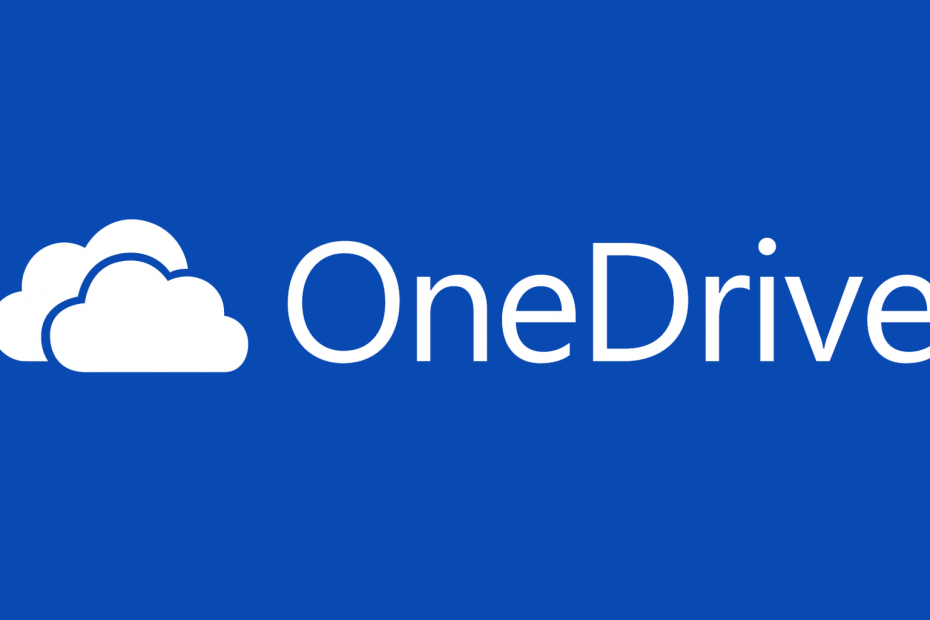
이 소프트웨어는 드라이버를 계속 실행하여 일반적인 컴퓨터 오류 및 하드웨어 오류로부터 안전하게 보호합니다. 간단한 3 단계로 모든 드라이버를 확인하세요.
- DriverFix 다운로드 (확인 된 다운로드 파일).
- 딸깍 하는 소리 스캔 시작 문제가있는 모든 드라이버를 찾습니다.
- 딸깍 하는 소리 드라이버 업데이트 새 버전을 얻고 시스템 오작동을 방지합니다.
- DriverFix가 다운로드되었습니다. 0 이번 달 독자.
지난 5 월에 Microsoft는 새로운 버전의 운영 체제를 발표했으며 당연히 Windows 10 S.
Windows 10 S 관련 문제
Windows 10 S는 새로운 제품에 사전 설치되어 제공됩니다. Surface 노트북, 주요 기능은 설치 만 가능하다는 것입니다. Windows 스토어의 앱 이렇게하면 운영 체제에 추가 된 보안 계층의 이점을 얻을 수 있습니다.
반면에, 다음과 같이 사전 설치된 몇 가지 비 스토어 앱이 함께 제공됩니다. OneDrive 동기화 클라이언트, 그리고 이것이 모든 문제의 근원입니다. 더 구체적으로 말하면 Windows 10 S에서 클라이언트를 제거 할 수는 있지만 다운로드하여 다시 설치할 수는 없습니다. 이렇게하면 공장 초기화를하거나 Windows 10 Pro로 업그레이드.
대부분의 사용자에게는 OneDrive를 사용하지 않고 원하는 경우가 아니라면 OneDrive를 제거 할 이유가 많지 않기 때문에 그렇게 큰 문제가 아닙니다. 여유 공간 확보. 당신은 그것을 제거하기로 결정하면 지금 당장 상황이 서 있기 때문에 쉽게 되돌릴 수 없다는 사실을 인식해야 할 것입니다.
이것은 Microsoft 자체에 더 큰 문제인 것 같습니다. 사용자가이를 사용하지 않을 것이라고 생각하여 제거하면 마음이 바뀔 가능성이 적기 때문입니다.
Windows 10 S에서 OneDrive를 다시 설치하는 방법
한편 사용자는 공장 초기화를 받아야하는 것 외에도 클라이언트 동기화를 설치하기위한 해결 방법을 찾았습니다.
Windows 10 S는 인터넷 연결을 해제하여 Windows Store에서 확인 된 앱만 실행한다는 화면을 실제로 무시할 수 있지만 다른 앱에서도 작동하지 않습니다.
확인해야 할 관련 이야기 :
- OneDrive는 이제 NTFS 드라이브를 사용해야합니다.
- '선택한 위치에 OneDrive 폴더를 만들 수 없음'수정
- OneDrive Files On-Demand는 이제 더 많은 다운로드 세부 정보를 표시합니다.

